windows无法完成格式化U盘怎么办呢?我们的U盘空间满了,需要清理,最方便的方法就是格式化,但是有的朋友给U盘快速格式化的时候出现“Windows无法完成格式化”的情况,那么如何解决这个问题呢?我们一起来看看windows无法完成格式化U盘解决方法。
原因分析:
出现“windows无法完成格式化”的原因有几个方面,很多时候只是U盘没有正在的连接到电脑,这样是无法完成格式化的,如果U盘出现坏道也会出现,最后可能就是U盘坏了或者质量不好就会无法格式化。
方法一:DG分区工具重新分区
1、制作本地pe系统就可以格式化windwos(建议最好制作U盘启动盘进入pe系统,格式化Windows系统是无法进入系统的,在PE环境下可以安装系统,就算电脑无法开机也能解决,具体可以查看U盘安装系统方法)
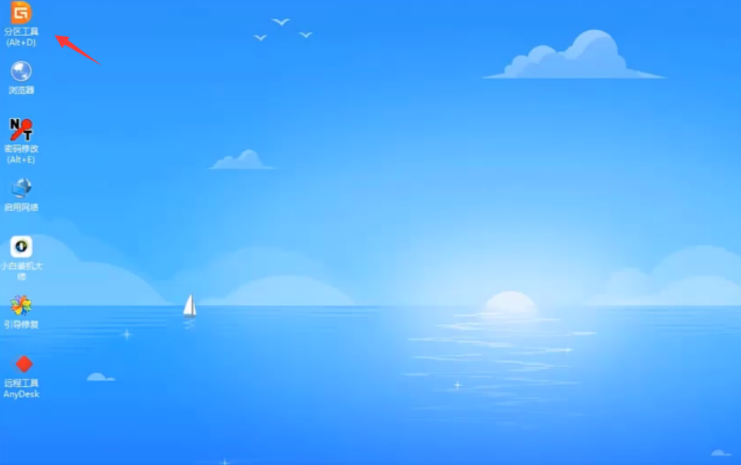
2、打开DiskGenius分区工具找到我们无法格式化的磁盘,记得备份好资料,该步骤会格式磁盘,然后点击”格式化分区“,默认选项,然后点击”格式化“按钮,下图:
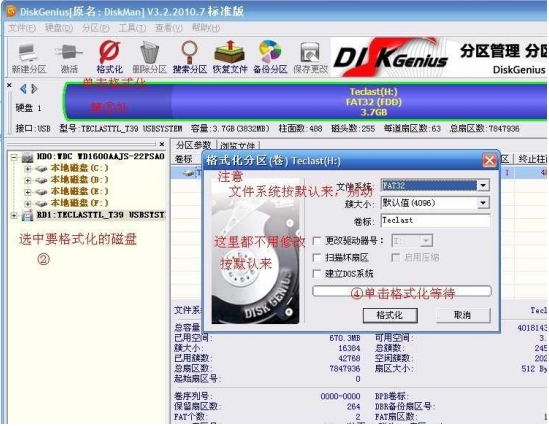
3、如果也是格式化不了,可能就是磁盘有坏道需要修复。选择”硬盘“选项卡,然后找到点击”坏道检查与修复“,下图所示:

4、出现的界面点击”开始检测“,等待一段时间检测完成后点击”尝试修复“按钮,修复完成后重新格式化磁盘即可。
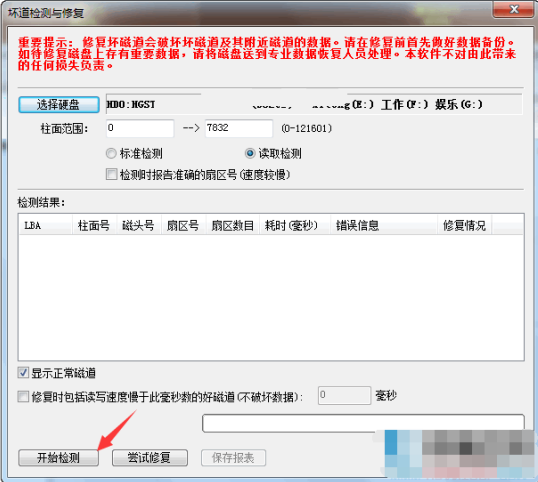
方法二:尝试磁盘状态
1、同时按下键盘快捷键Win+R,打开运行窗口输入“cmd”,确定打开。
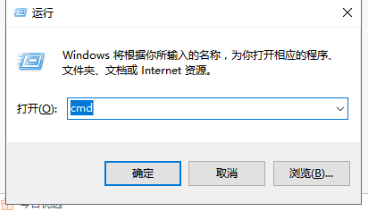
2、出现命令窗口,接着输入“format j: /fs:fat32”,其中j是代表U盘的盘符,然后回车确定,下图:

3、经过检查之后会发现U盘是否存在坏道或者损坏的现象,下图:
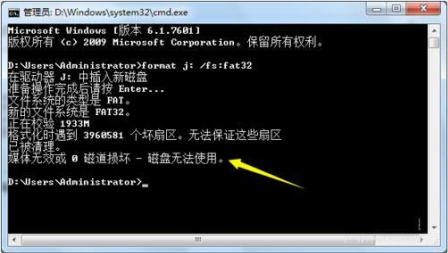
4、由于U盘出现大量的坏道,那么我们可以尝试使用“FAT”文件格式来格式化U盘。

以上就是小编带来的windows无法完成格式化U盘解决方法的全部内容,希望可以提供帮助。
Copyright ©2018-2023 www.958358.com 粤ICP备19111771号-7